出典:Samuel Tolbert / iMore
PlayStation Remote PlayをiPadで動作させるのに問題がありますか? 心配しないでください-起こっている可能性のあるいくつかの異なることがあります。 iPadがはるかに古いモデルの場合、リモートプレイと互換性がない可能性があります。 そもそもリモートプレイが正しく設定されていなかった可能性もあります。 最大の問題はあなたのインターネット接続かもしれません。 いずれにせよ、iPadでPlayStationRemotePlayの問題を修正する方法は次のとおりです。
iPadに互換性があることを確認してください
まず、PS4からリモートプレイを使用したい場合、または PS5、互換性のあるiPadがあることを確認してください。 可能な限り最高の体験をするには、入手可能な最高のiPadの1つを使用することをお勧めします。 第6世代のiPad以降、第2世代のiPad Pro以降、または第3世代のiPadAir以降のいずれかを使用する必要があります。
過去数年に新しいiPadを購入した場合、またはiPadOS 15を実行している場合は、 恐らく 大丈夫ですが、ここで再確認しても問題ありません。 以前のモデルをお持ちの場合は、リモートプレイをサポートする新しいモデルを購入する必要があります。 お使いのiPadのモデルがわからない場合は、簡単に確認できます。
- iPadを開いてタップします 設定。
-
タップ だいたい 次にタップします モデル。
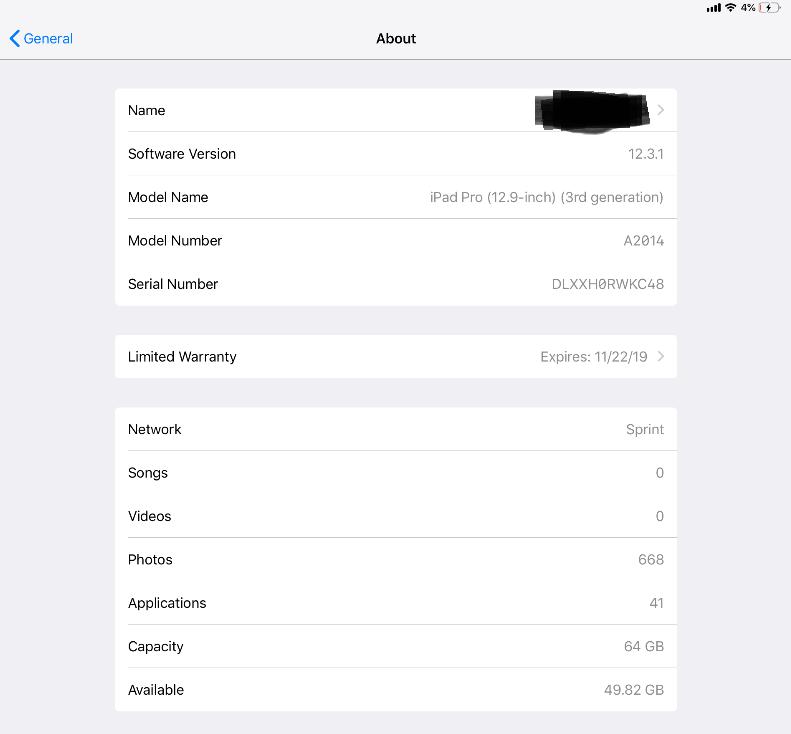 出典:iMore
出典:iMore - 文字で始まる短いコードが表示されます A。
- 通常のiPadをお持ちの場合は、コードが A1893、A1954、A2200、A2198、A2197、A2428、A2429、A2430、A2270、A2602、A2603、A2604、A2605。
- iPad Proをお持ちの場合、コードが次のいずれかであれば問題ありません。 A1876、A2014、A1895、A1983、A1980、A2013、A1934、A1979、A1983、A1895、A2014、A1876、A2231、A2230、A2068、A2233、A2232、A2069、A2229、A2460、A2301、A2459、A2377、A2462、A2379、 A2461、A2378。
- iPad Airをお持ちの場合、コードは次のいずれかである必要があります。 A2152、A2123、A2153、A2154、A2324、A2325、A2072、A2316、A2589、A2591、A2588。
タブレットコードが上記の例の1つと一致する場合、あなたは明確です。 次に、アプリが正しくインストールされているかどうか、インターネットの速度を確認し、リモートプレイが機能するようにします。
インターネットの速度を確認してください
iPadに互換性がある場合は、iPadOS13以降にアップデートしたことを再確認してください。これも必要です。 次に、リモートプレイが正しく設定されていることを確認しましょう。
- すでにインストールしている場合は、 それをアンインストールします そして、 私たちがレイアウトした指示。
- さあ、 インターネット接続を確認してください。
- あなたの iPadはインターネットに接続されています – いいえ それが機能しないので、データを使用して5Gに。
- iPadとコンソールの両方が Wi-Fiに接続。
PS4を使用している場合:
- 起動します PS4。
-
に移動 設定。
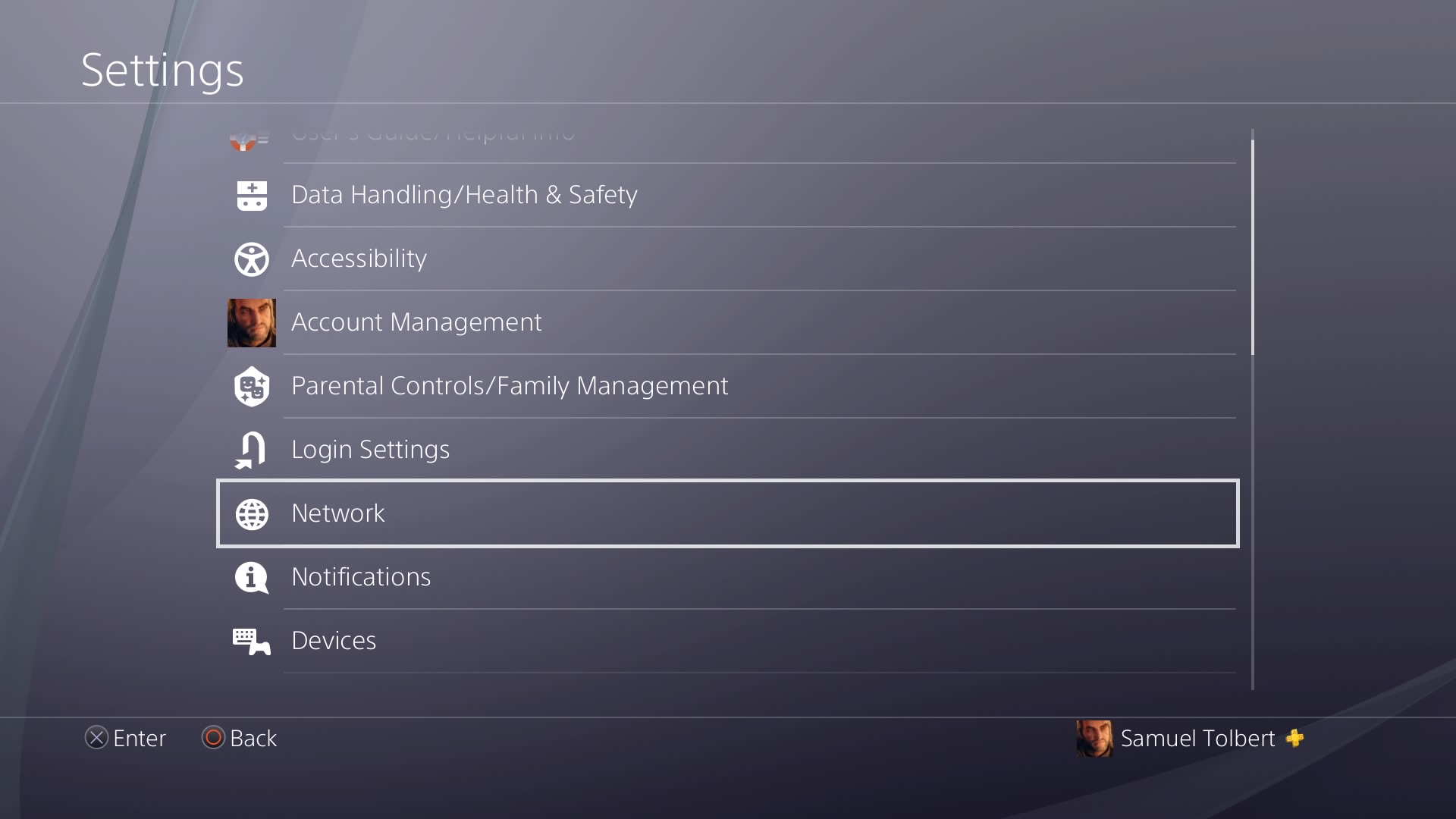 出典:iMore
出典:iMore -
に移動 通信網。
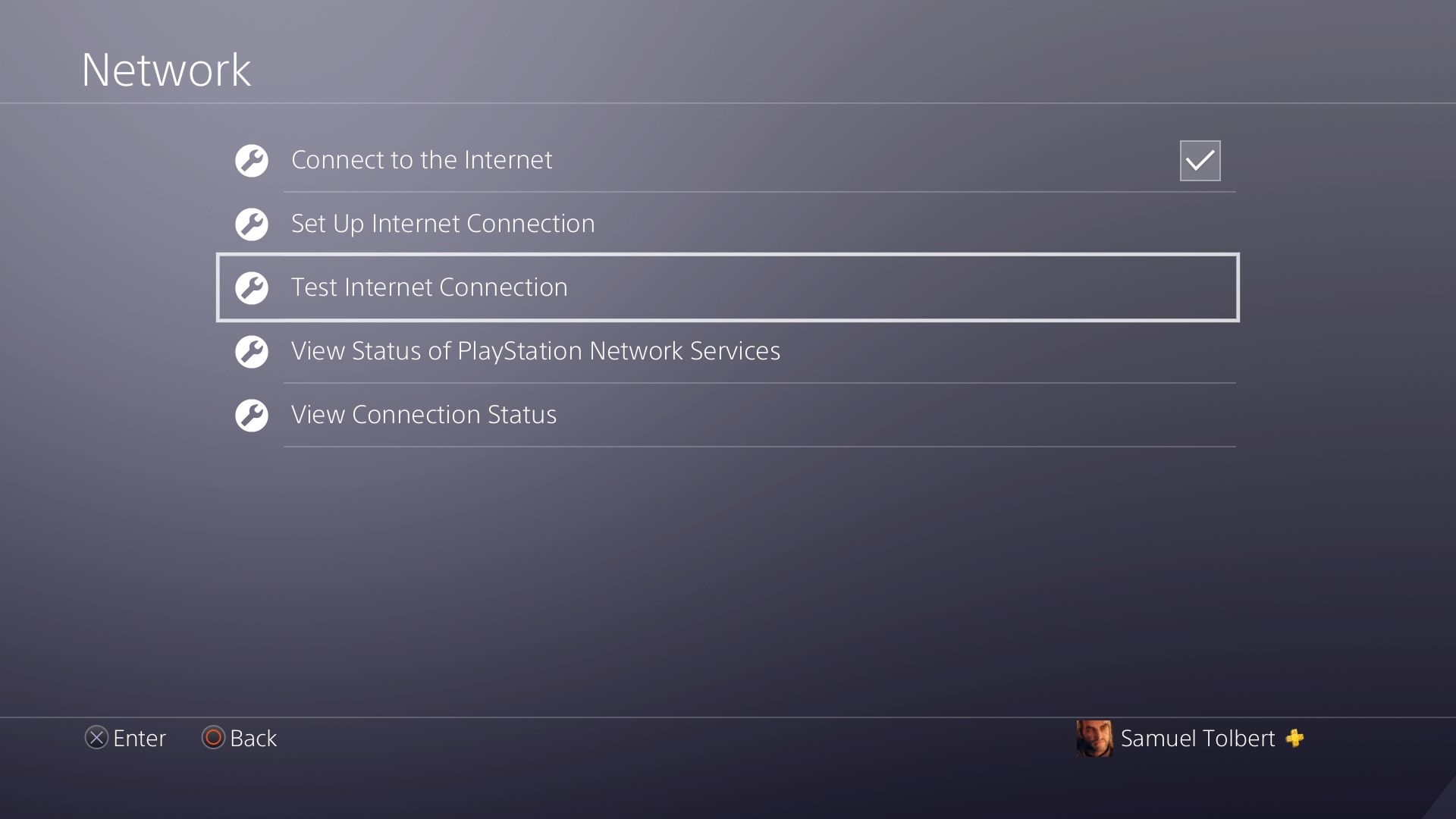 出典:iMore
出典:iMore - 今押します インターネット接続をテストする。
PS5を使用している場合
- 起動します PS5
-
選択する 設定。
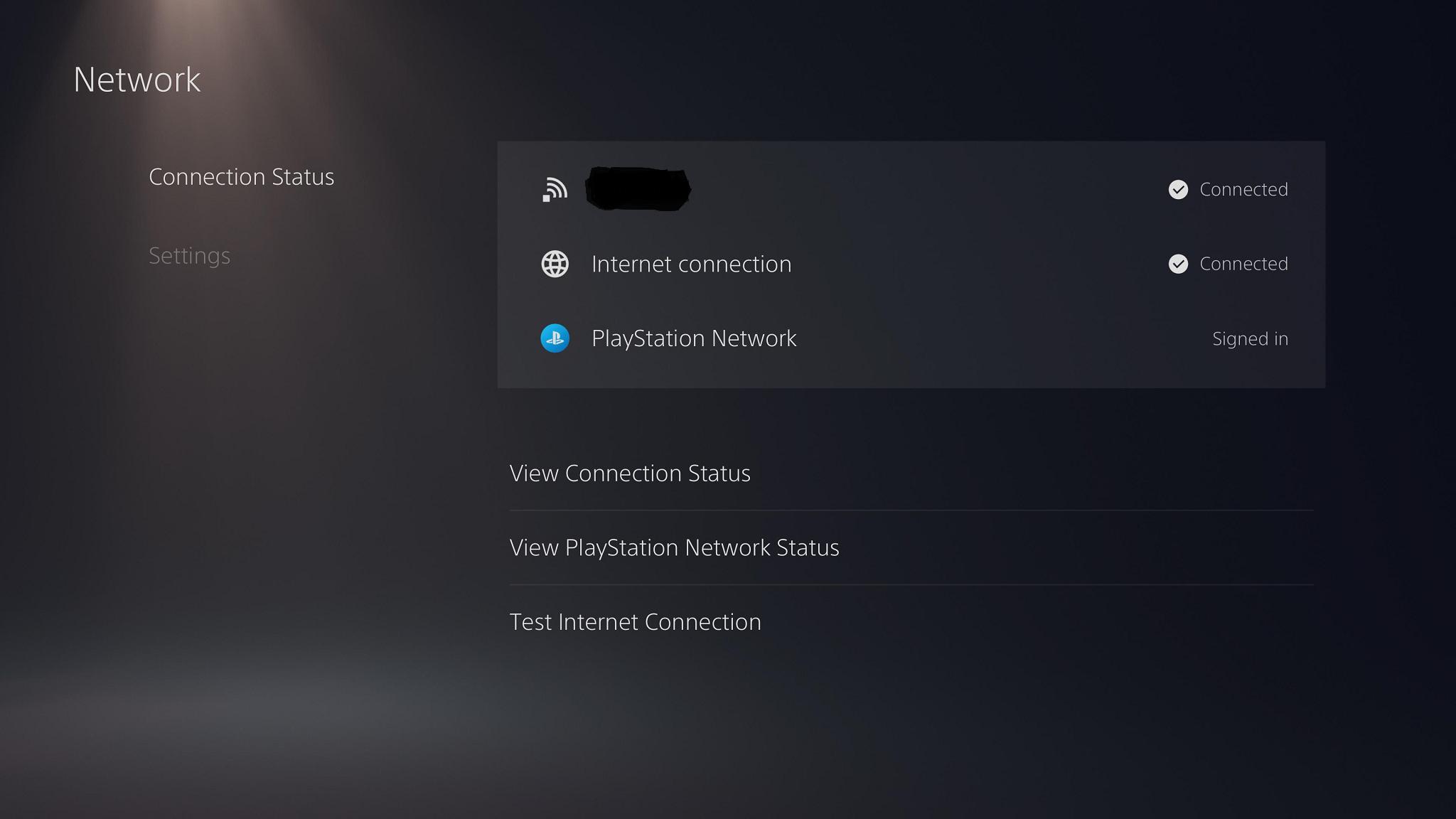 出典:iMore
出典:iMore - に移動 ネットワーク設定。
-
選択する インターネット接続をテストする。
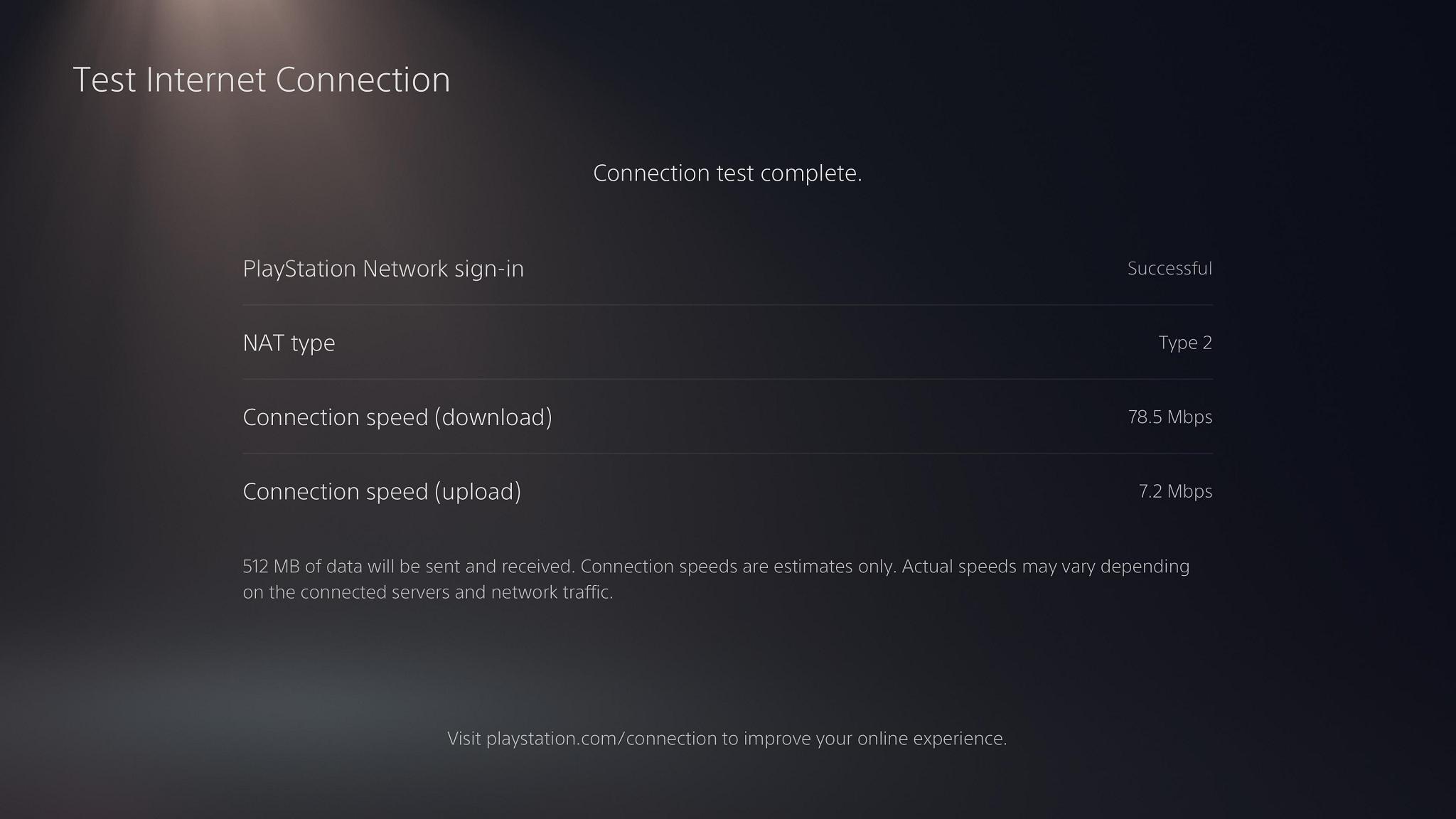 出典:iMore
出典:iMore
コンソールに関係なく、インターネット速度テストが実行されます。 少なくとも取得する必要があります 5mbs リモートプレイを使用して取得するには 15mbs またはそれ以上は、スムーズでしゃっくりのない接続を維持するのに理想的です。 そうしないと、接続が途切れたり、フリーズしたり、フレームレートの低下やオーディオの不具合が発生したり、まったく接続されなくなったりします。
PlayStation Remote Playを使用するには、インターネットの速度が非常に重要です。 インターネットの速度が通常5MBの読み取り値よりも速い場合は、ルーターを再起動するか、サービスプロバイダーに相談してください。 少なくとも5MBを取得しておらず、iPadでリモートプレイを使用したい場合は、インターネットをアップグレードする時期かもしれません。 インターネットの速度に問題がない場合は、PlayStationNetworkに問題がある可能性があります。 公式ステータスサイトで確認できます。
iOSデバイス用のPlayStationRemotePlayは2019年に発売されたため、初期の問題の多くが修正されており、原則として、パフォーマンスは以前よりもはるかに優れています。 ソニーも紹介 PS5 DualSense 以前に互換性のあったDualShock4に加えて、リモートプレイのサポート。うまくいけば、時間が経つにつれて、Sonyはさまざまなねじれやバックエンドの問題を解決するためにAppleと協力し続けるでしょう。
iPadでのゲームに便利なギア
iPadで長時間プレイしたい人にとって非常に役立つものをいくつか紹介します。 外出先で電源を入れたままにする必要がある場合でも、iPadを持って疲れる必要がある場合でも、これらはあなたをカバーします。
リンクを使用して購入するとコミッションが発生する場合があります。 もっと詳しく知る。
The post iPadでPS4とPS5のリモートプレイの問題を修正する方法 appeared first on Gamingsym Japan.
